Word 2010에는 수많은 색 구성표가 포함되어 있습니다.문서를 아름답게 꾸밀 수있는 테마 및 색상 패턴. 기존의 단색 글꼴 색상을 사용하는 것 외에도 다른 그라디언트 색상 패턴으로 문서 내용을 채울 수있어 결국 더 많은 화려 함이 추가됩니다.
그라디언트 색상 패턴을 글꼴에 적용 할 Word 2010 문서를 시작합니다.

그라디언트 글꼴 색상을 적용 할 내용을 선택하고 홈 탭으로 이동하십시오. 에서 폰트 그룹에서 글꼴 색상 옵션을 클릭하고 그라디언트에서 더 많은 그라디언트, 아래 그림과 같이.
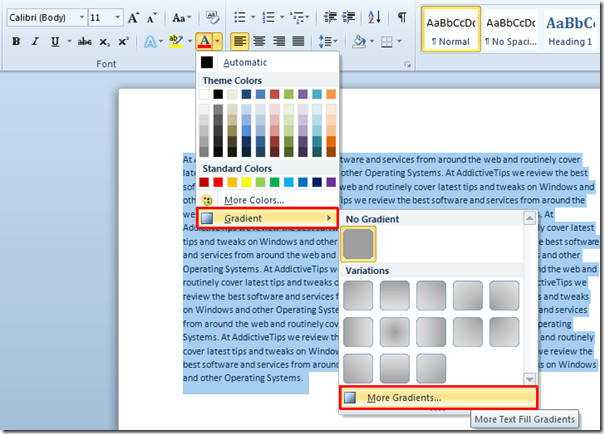
텍스트 효과 형식 대화 상자의 텍스트 채우기에서 그라디언트 채우기.
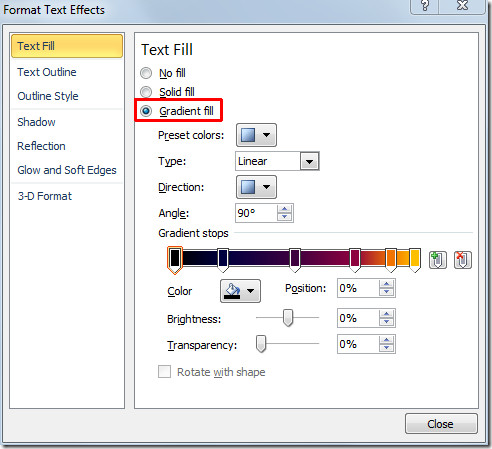
더 많은 사용자 정의를 클릭하십시오 사전 설정 색상 원하는 것을 선택하십시오 사전 정의 된 그라디언트 패턴. 방향에서 다양한 색상의 방향을 선택하고 Fro Type은 그라데이션 채우기 유형을 선택합니다. 즉, 선형, 라디칼, 직사각형 및 경로.
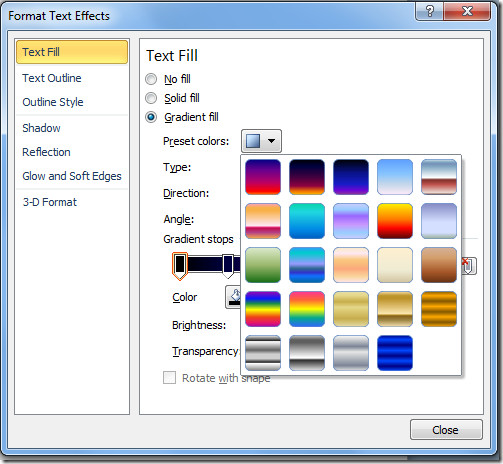
에서 각도, 색상 변화 각도를도 단위로 선택하십시오. 그라디언트 정지 스크롤 바를 움직여 그라디언트를원하는 방식으로. 그라디언트 정지 막대의 색상을 변경하려면 하나를 선택하고 색상에서 적절한 것을 선택하십시오. 고급 설정을 위해 색상의 밝기와 투명도를 조정할 수 있습니다. 계속하려면 닫기를 클릭하십시오.
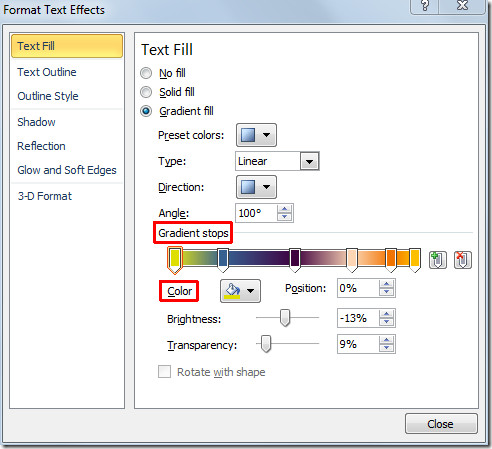
이제 글꼴 색상이 지정된 그라디언트 칠로 변경되었음을 알 수 있습니다.
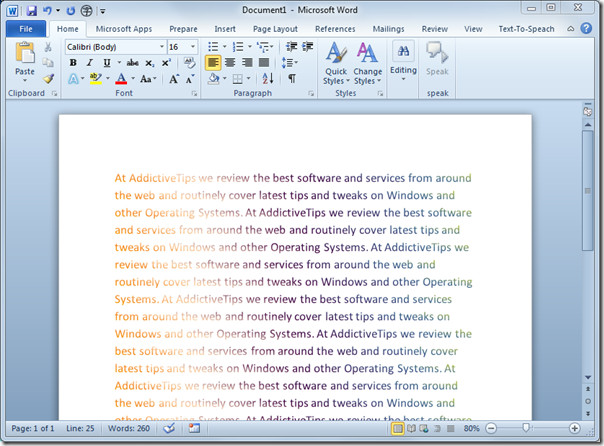
언제라도 동일한 그라디언트 칠을 적용해야하는 경우 다시 커스텀화할 필요가 없습니다. 글꼴 색 옵션에서 그라디언트를 클릭하면 마지막으로 사용자 지정된 그라디언트 패턴이 표시됩니다.
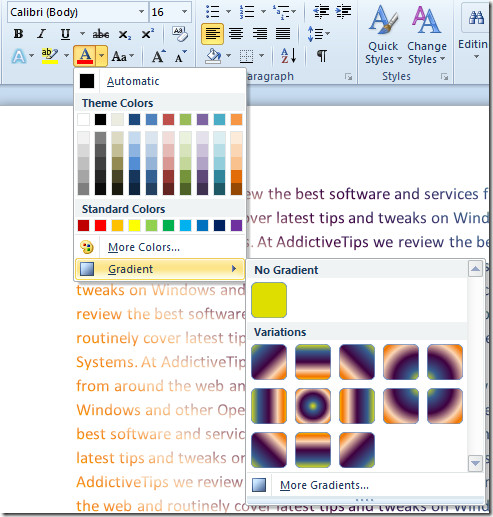
Word 2010에서 자동 채우기 및 삽입 캡션 및 상호 참조를 사용하여 Word 2010 문서를 채우는 방법에 대한 이전에 검토 한 가이드를 확인할 수도 있습니다.













코멘트